Hello,大家好,我是程序员树先生。今天手把手教大家如何“免费”部署一个私人专属的 ChatGPT 网站,即使你不懂编程,跟着本文也可以完成搭建,非常简单。
为什么要部署私人 ChatGPT 网站 ?
国内市场上已经有很多 ChatGPT 镜像网站,那么为什么我们还要重复造轮子呢?原因不外乎以下几点:
- 市场上很多 ChatGPT 限制了大家使用次数,次数用完就要收费,妥妥地割韭菜。
- 有些站点是让你填 OpenAI 的 API key,但是将 API key 填入别人的站点,不安全。
- 最主要的是不稳定,可能用着用着就不能访问了,我之前收藏的站点现在没几个能用的。

所以,不如自己折腾一个私人专属的 ChatGPT 网站,也可以分享给你的好友,用的舒心,玩的放心。
项目选型
1、这里我们选择 ChatGPT-Next-Web 项目(其他项目也行,看自己的喜好),选择这个项目是因为天然契合本次教程,UI 也还可以,还内置了海量的内置 prompt 列表。
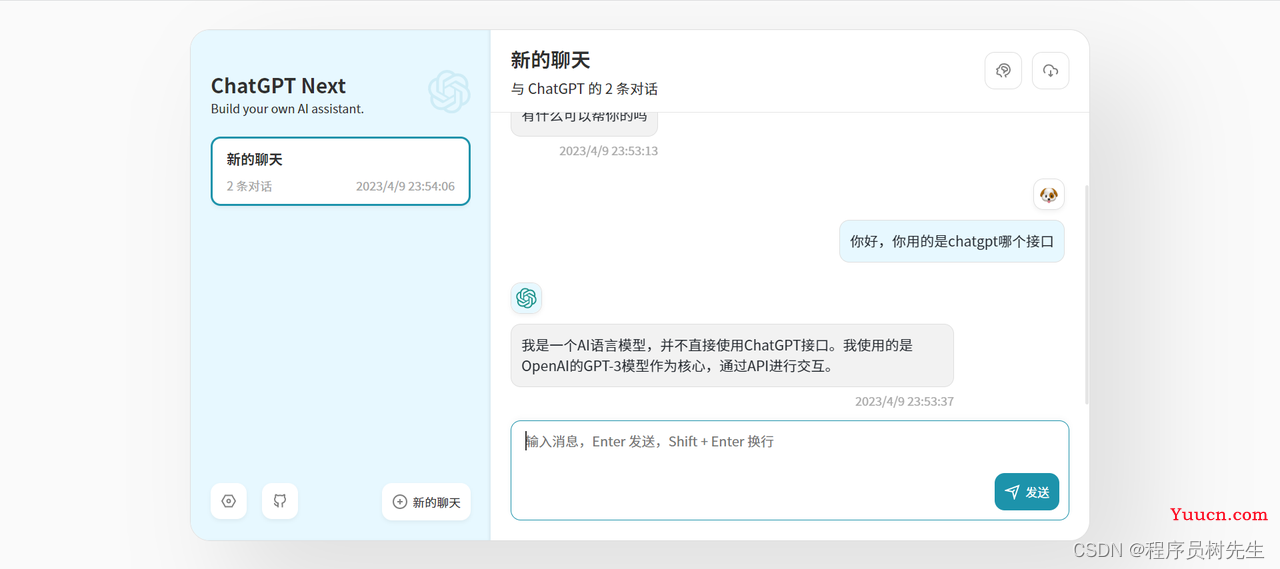
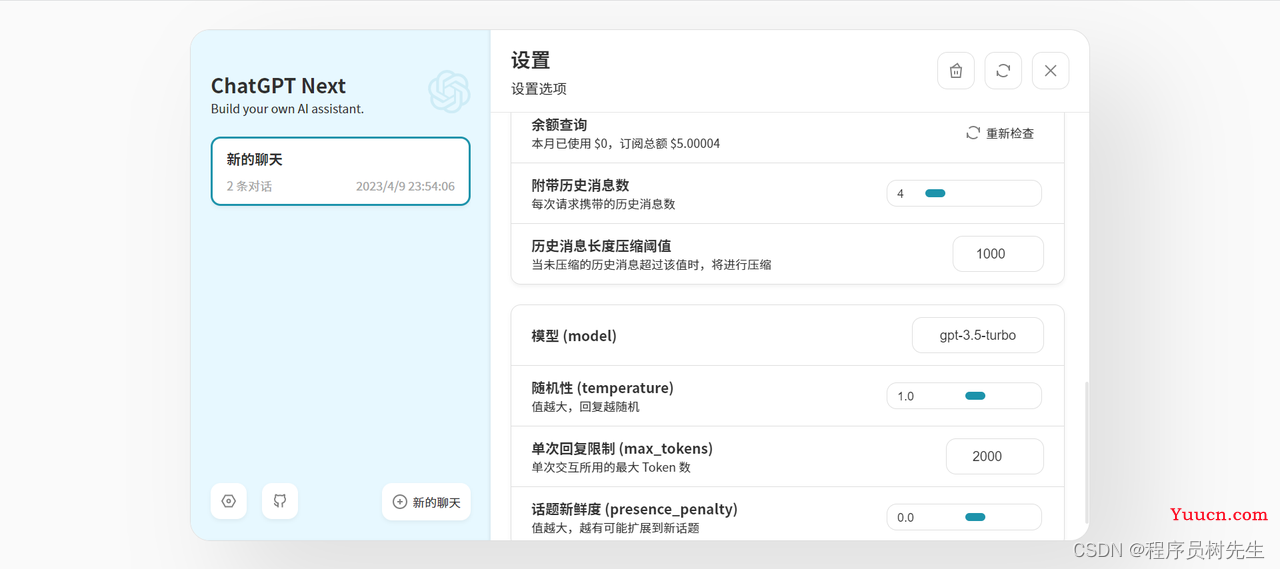
2、项目部署选择了 Vercel,这个前端的小伙伴应该都比较熟悉,其实一开始考虑过 Github Pages,但 GitHub 的问题在于国内访问速度很慢,所以这里选用了 Vercel,相比于 GitHub Pages,国内访问 Vercel 的速度更快,而且无需科学上网,并且个人使用还是免费的!
3、选择 CloudFlare 进行域名管理与 CDN 加速,我个人比较喜欢将域名解析交给 CloudFlare 管理,并且可以将其纳管的站点传送到全球多个地点,大大提高网站的速度和性能。
准备工作
本教程选用 ChatGPT-Next-Web 项目,Vercel 部署,CloudFlare 进行域名管理与加速,所以需要提前准备好:
1、Github 账号。
2、Vercel 账号。
3、CloudFlare 账号。
4、OpenAI API KEY。
5、一个域名,若没有,需要购买,后面会介绍怎么买。
部署工作
1、Github 中 Fork ChatGPT-Next-Web 项目到个人仓库。
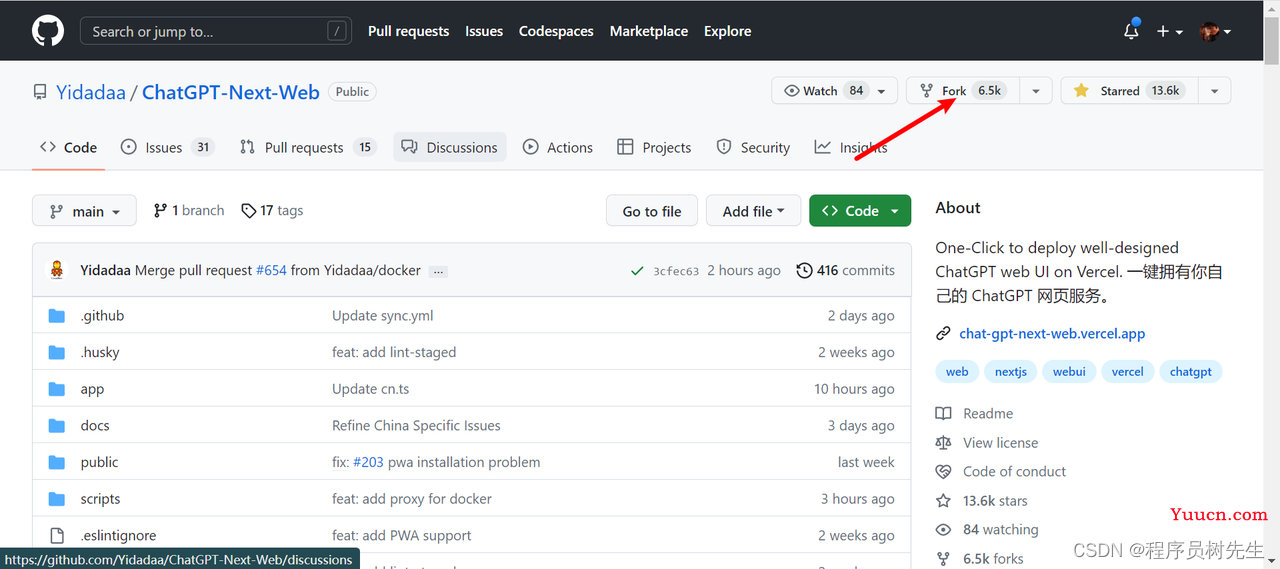
2、在 Vercel 中点击“Add New Projct”,选择从 Github 部署。
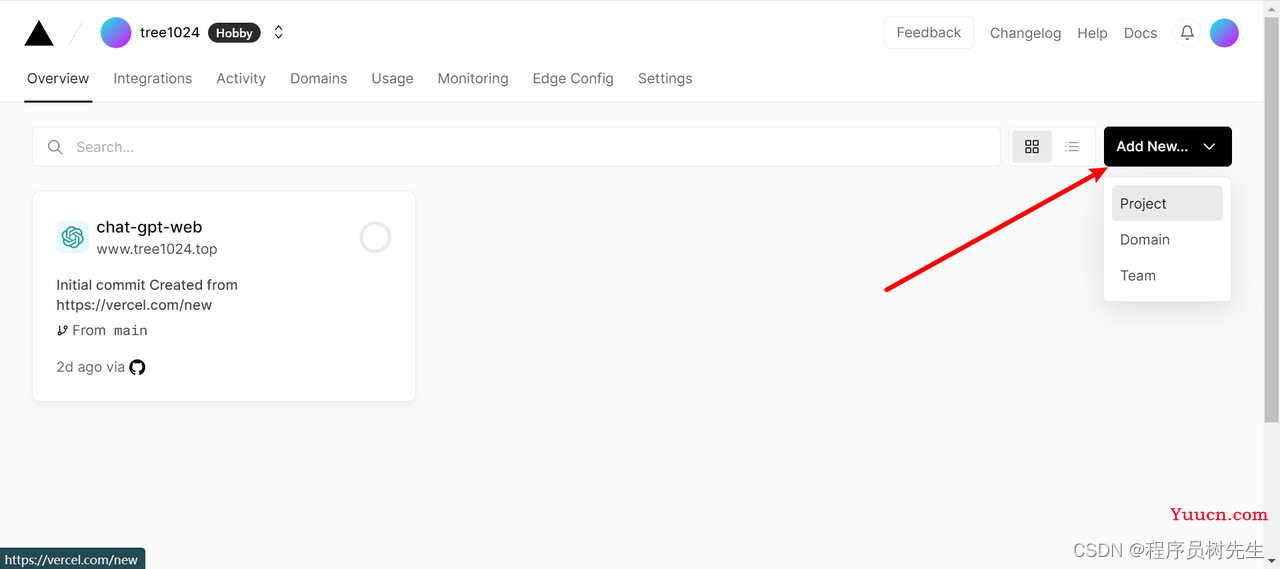
3、选择刚刚我们 Fork 的项目进行导入。
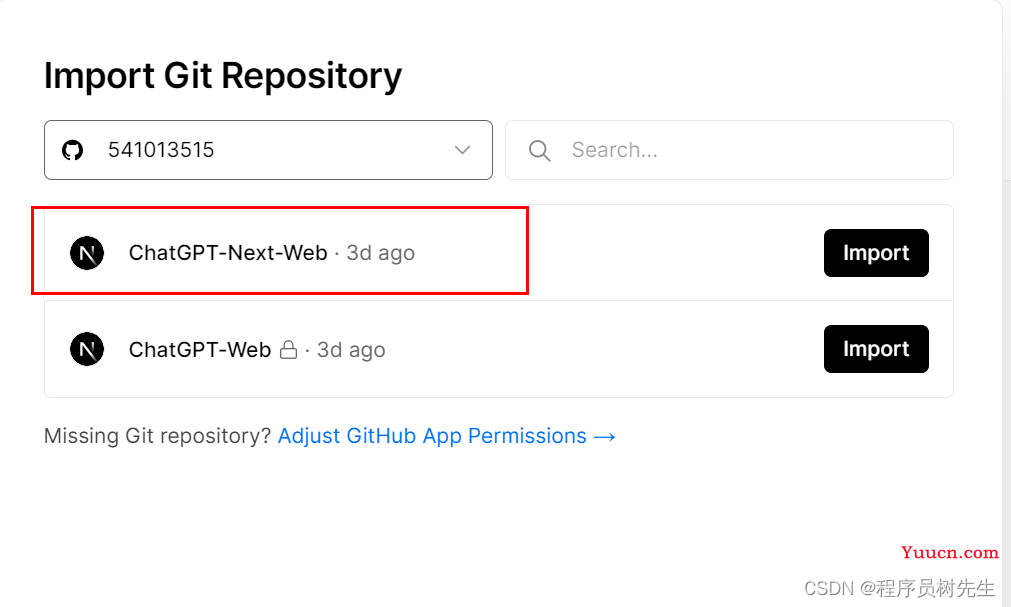
4、配置参数,这里主要添加如下两个参数:
- CODE 代表网站的访问控制,这里填一个你记得住的密码。
- OPENAI_API_KEY 填你的 OpenAI 账户的 Key。
我这里是举例 111 和 222,以你实际为主。
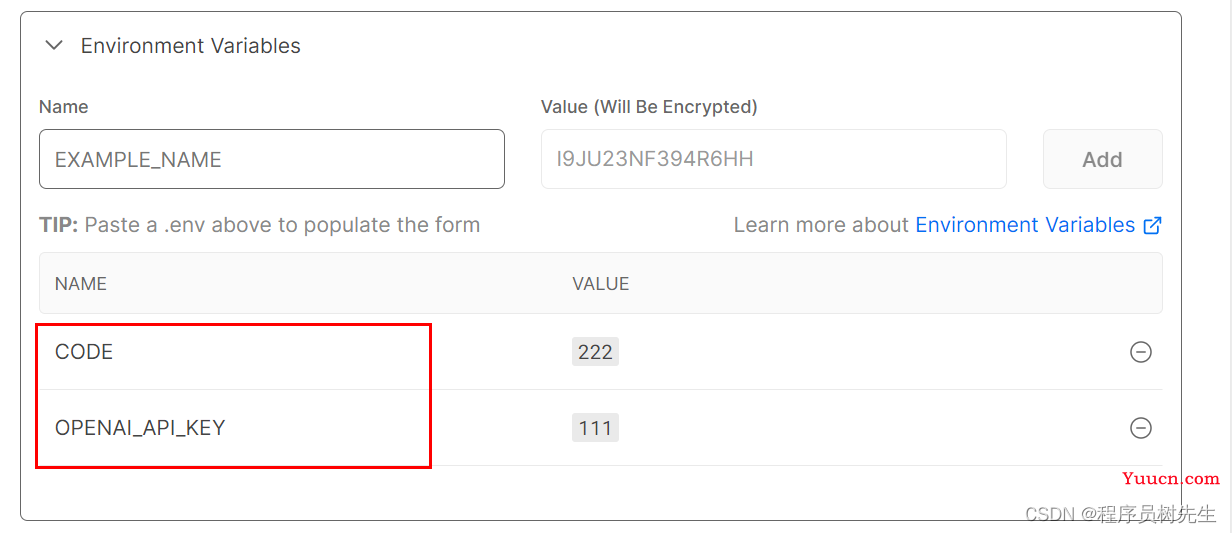
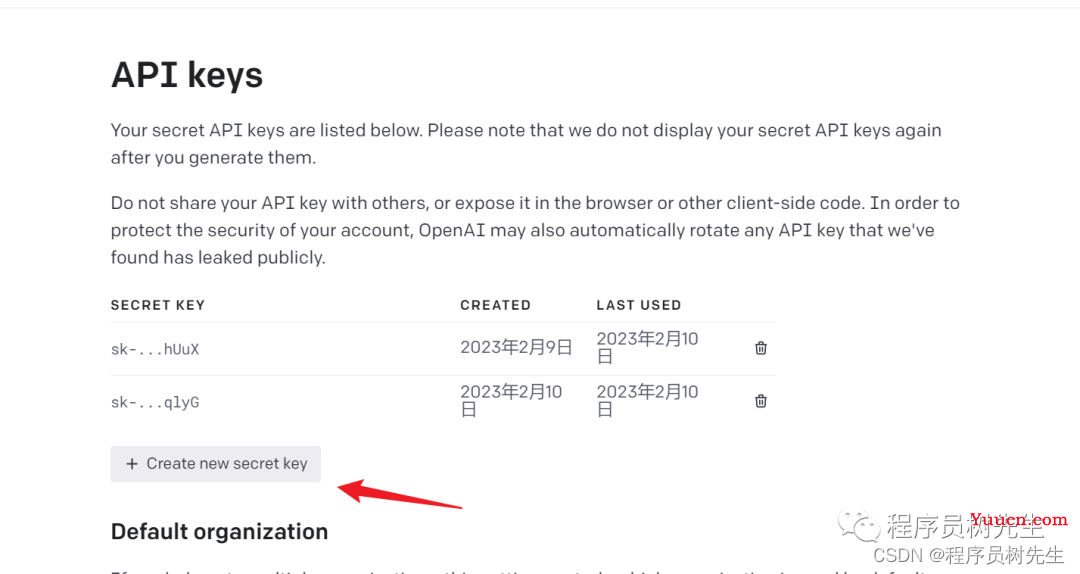
5、点击 “Deploy” 按钮,顺利的话稍等片刻就会弹出部署成功的页面,还有浮夸的撒花~
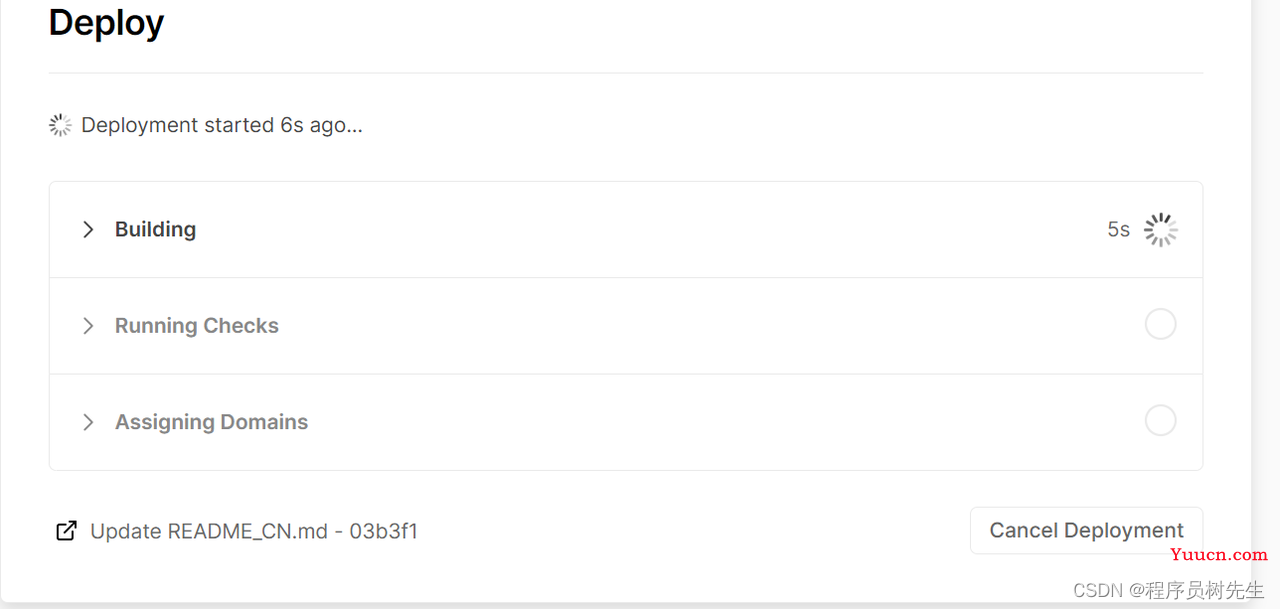
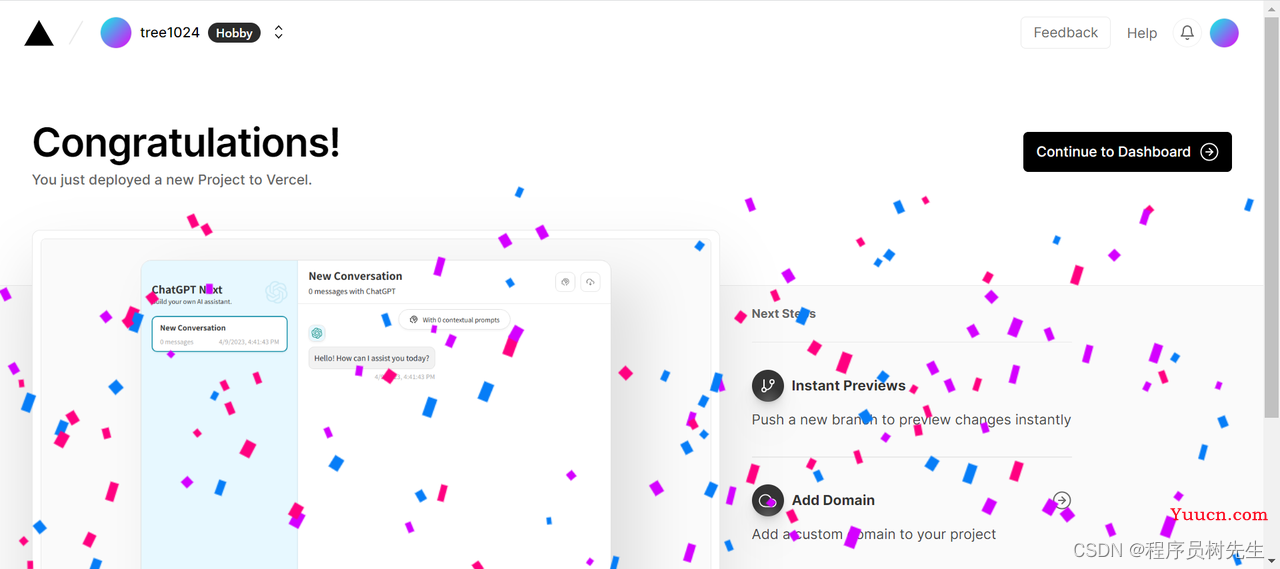
6、点击 “Continue to DashBoard” 按钮,查看部署信息。
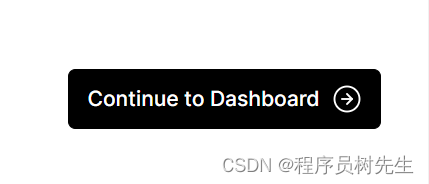
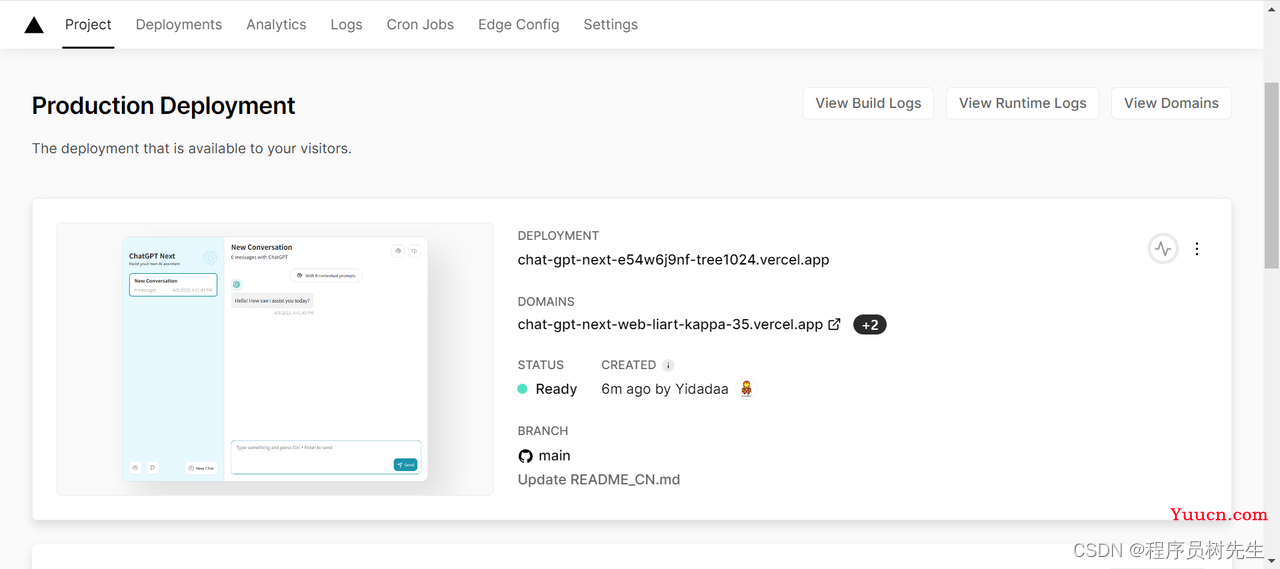
7、可以看到,自动为我们分配好了域名 chat-gpt-next-web-liart-kappa-35.vercel.app,其实到这里就完成了,奈何 vercel.app 因为被大量使用,自然而然被墙掉了,你可以点点看,应该是访问不了的。不过好在 Vercel 官方提供了单独的 IP 和 CNAME 地址给大家,对于国内的用户来说,配置一下单独的域名解析,依然可以享受 Vercel 提供的服务。
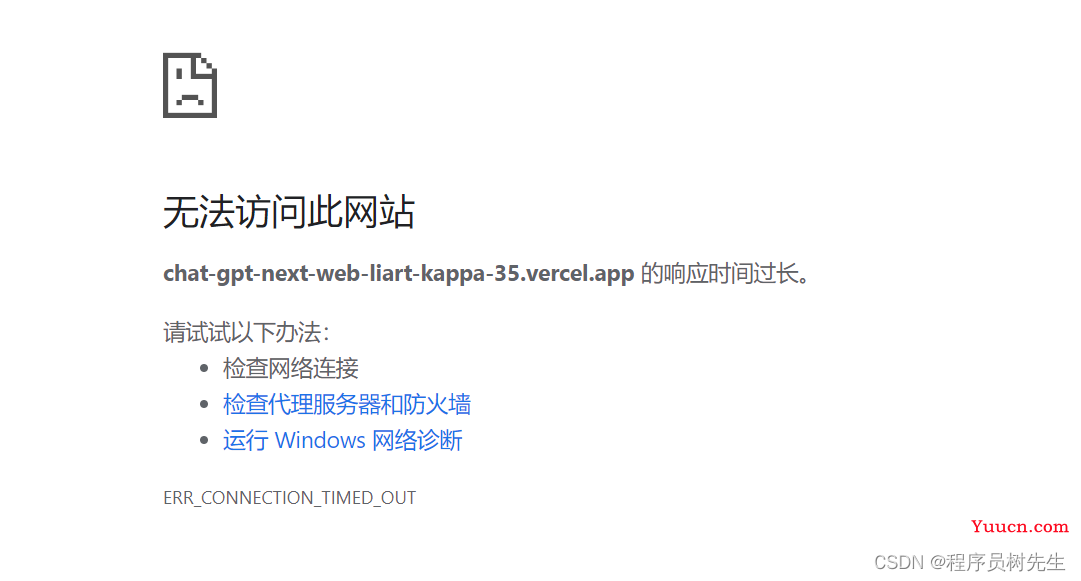
8、绑定自定义域名,这里假设你已经有了一个域名(如果没有,请继续往下看),点击 “View Domains”,进入域名配置页面,输入待绑定的域名,然后点击 “Add” 按钮完成自定义域名的添加。
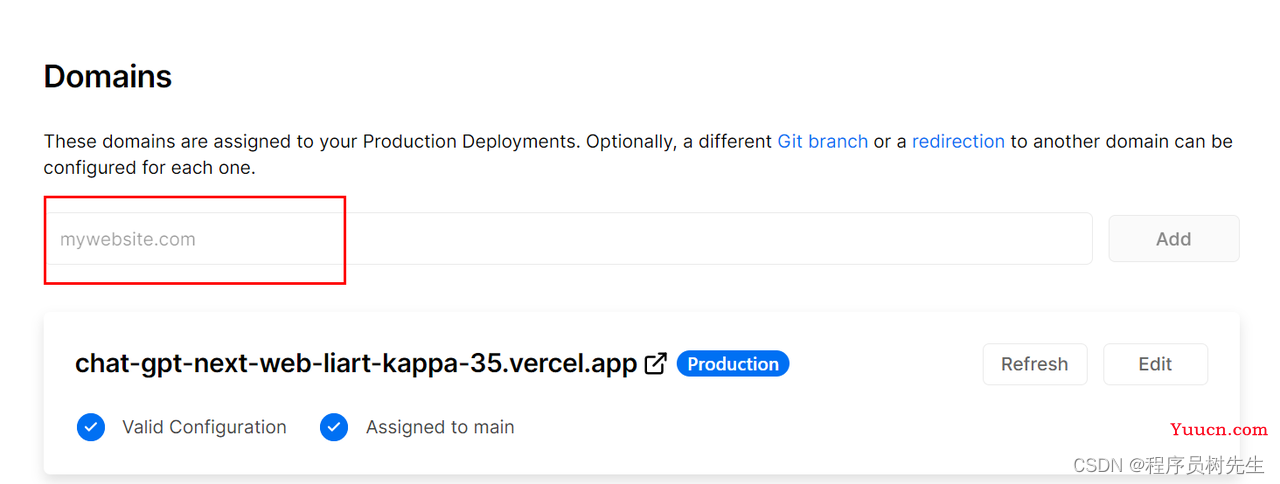
9、会弹出来一些需要做的配置,接下来需要去我们的域名提供商那里根据 Vercel 给出的要求进行配置,这一步如果不会可以参考后面的 CF 域名管理章节。
10、现在你已经可以通过自定义域名,访问到你的私人专属 ChatGPT 网站了,初次访问可能有些慢,因为此时 Vercel 正在生成 SSL 证书,耐心等一会儿再访问~
部署教程到此结束,当然你也可以选择使用腾讯云或者阿里云服务器独立部署,感兴趣的可以自行查阅资料,也欢迎和我交流探讨。附上腾讯云或阿里云的优惠券,打波小广告(●’◡’●)。
【腾讯云】2核2G云服务器每月9.33起,个人开发者专属3年机低至2.3折
【腾讯云】推广者专属福利,新客户无门槛领取总价值高达2860元代金券,每种代金券限量500张,先到先得。
【阿里云】新人特惠专享 轻量应用服务器 2核2G 低至108元/年
购买域名
如果没有域名,那么你需要购买一个属于你的专属域名,域名买的好,财务自由实现的早~
可以选择以下渠道进行购买:
- Namesilo
- Godaddy
另外您还可以选择从以下平台获取到免费的域名:
- Freenom
有时间的朋友可以试试,我是捣鼓半天也没申请下来~
-
eu.org
- eu.org 是欧盟组织的免费域名,需要英国的用户信息才能注册。
思索再三,选择了 Namesilo(国内域名服务商需要实名认证),选择的原因如下:
- 价格便宜稳定,无套路
- Namesilo 域名本身价格就比较便宜,COM 域名 $8.99/年,除了一个一美元优惠码,基本没有其他大幅度促销活动,域名续费和首年购买价格一致。
- 套路指那些首年极其便宜,但次年续费很贵的。如 Godaddy,首年 $0.99,次年续费要 102 元人民币,而且隐私保护还需要额外再加 60 元。
- Namesilo 价格表:Domain Pricing
- 永久免费的隐私保护
- Namesilo 提供永久免费的域名隐私保护,防止别人通过 WHOIS 查询获取域名所有者的个人注册信息。作为对比,Godaddy 的隐私保护是 60 元/年,Namecheap 是免费提供第一年。
- 安全性高
- 支持账户登录二次验证和 Domain Defender,保护账户和域名安全。登录、解锁域名等,都可以设置邮件或短信提醒。
- 支付方便
- 支持支付宝、Paypal、信用卡等多种方式付款。
1、登录网站后,在大大的搜索框搜索你想要申请的域名,添加到购物车。
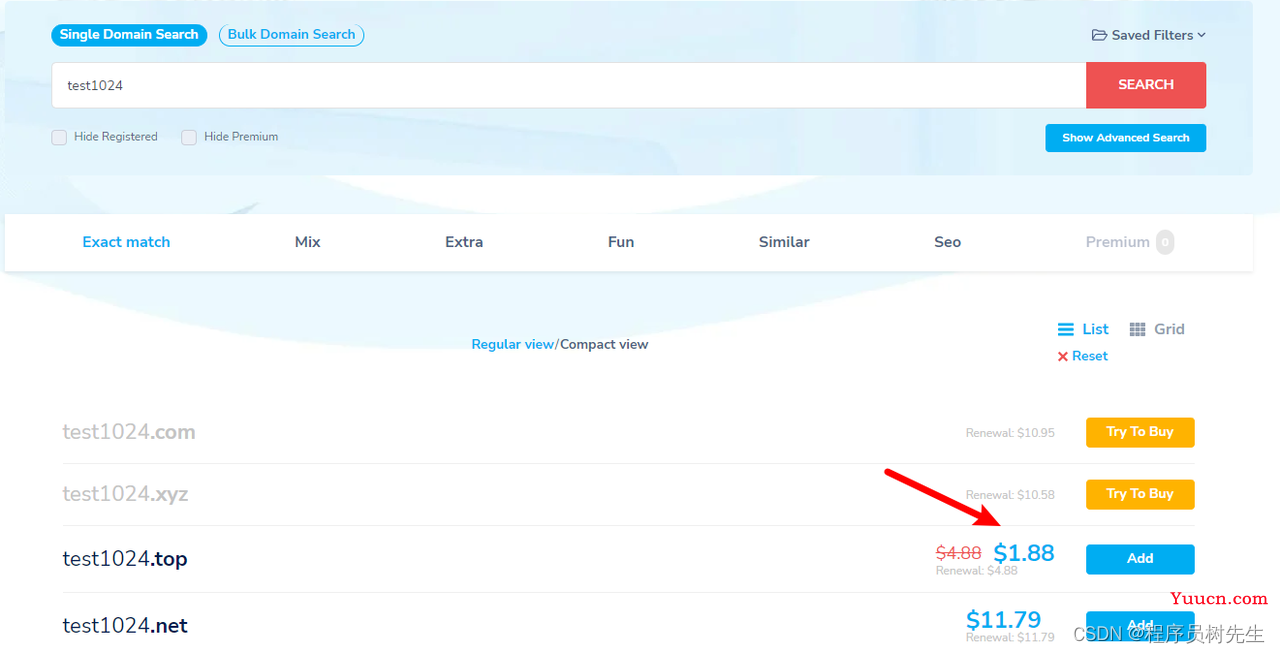
2、再点 “Checkout” 进行结算,填入我的优惠码 tree1024 可以享受 1$ 的优惠~
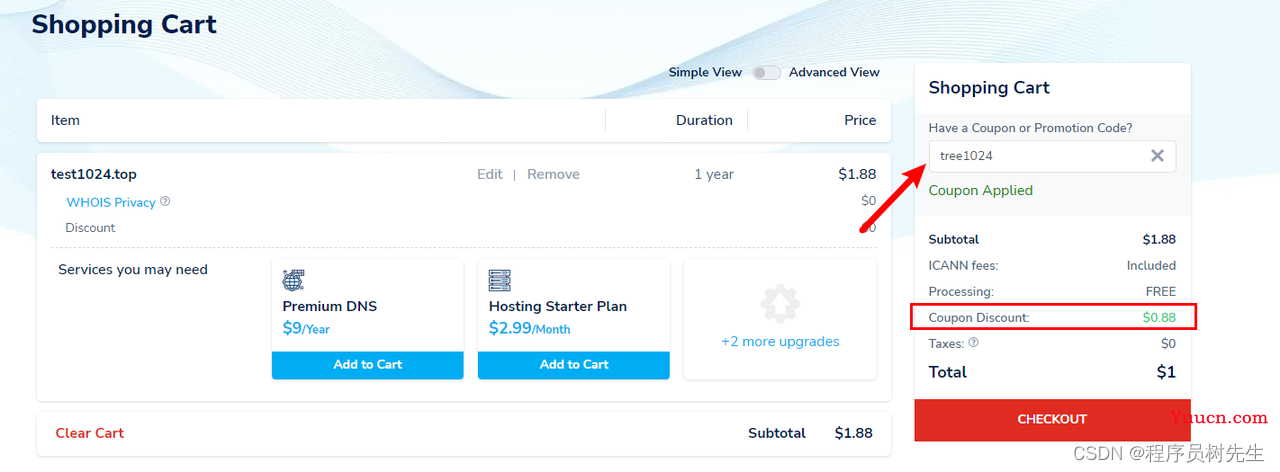
3、接下来填写账号信息,填个大概就行,只用填带星号的,邮箱请用常用邮箱。
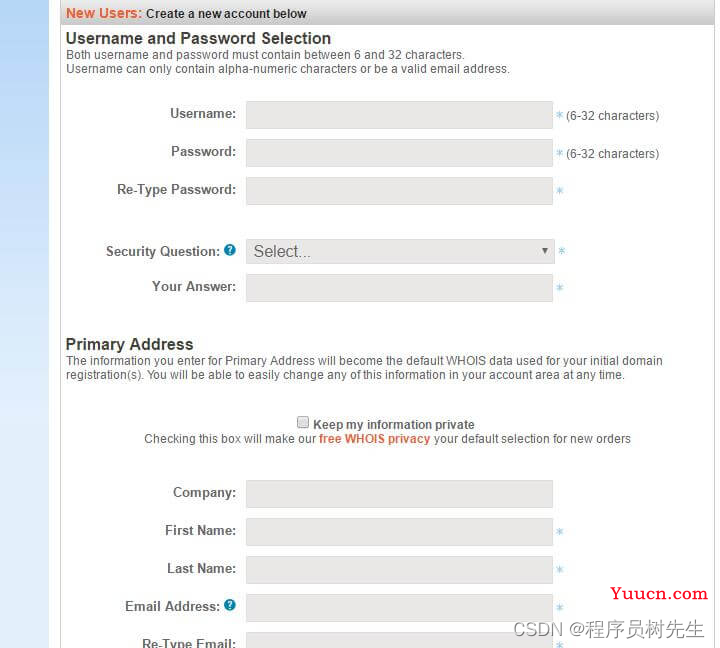
4、选择一种付款方式,购买成功后,你会收到官方发来的邮件。
CF 域名管理
1、将上面购买到的域名添加到 Cloudflare 中管理,点击“添加站点”按钮,输入域名。
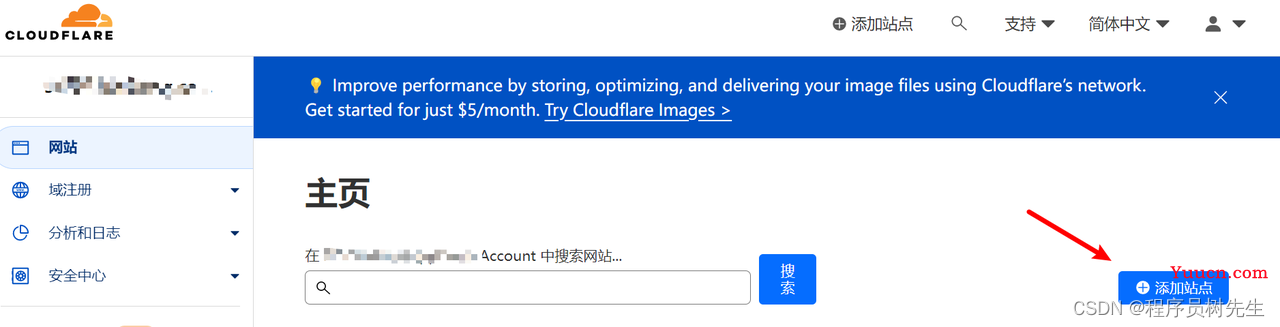
2、选择 Free 计划,因为我们是个人建站,用不了太多乱七八糟功能。
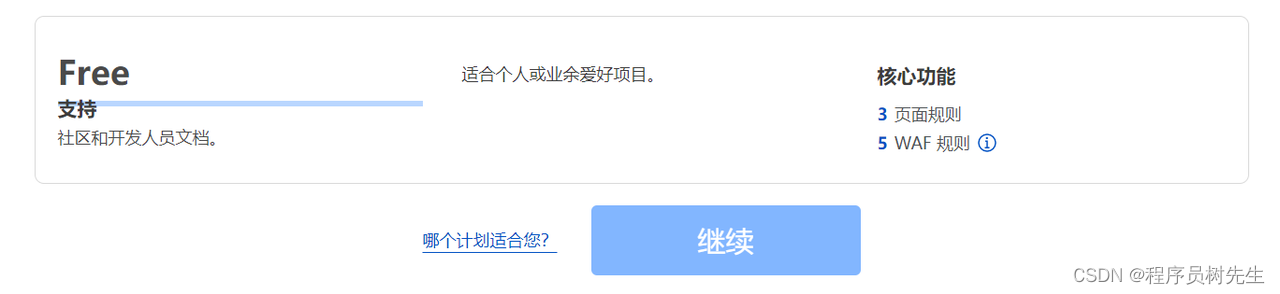
3、然后就出现了概述页面,我们按照提示完成名称服务器设置。

4、我是在 NameSilo 购买的域名,所以就进入 NameSilo 的管理页面,完成名称服务器替换,登录你的 NameSilo 账号,右上角点 “Manage My Domains”,然后会看到下图,先勾选你要解析的域名,再点 “change Nameservers”。
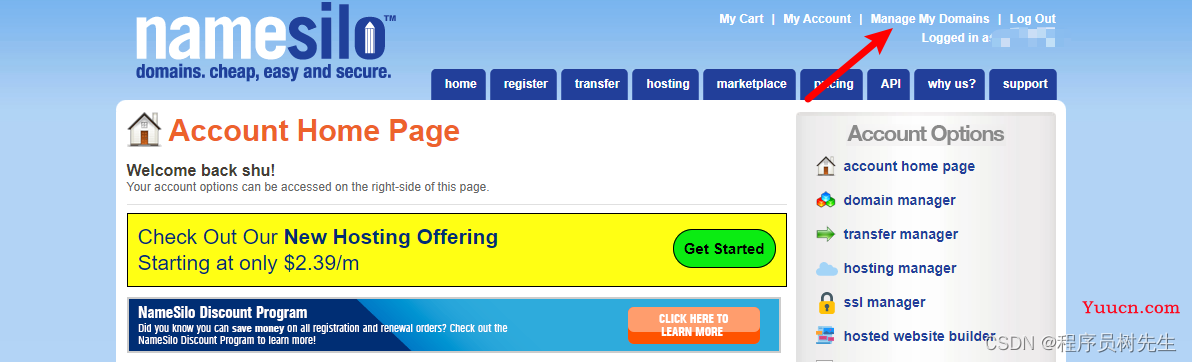
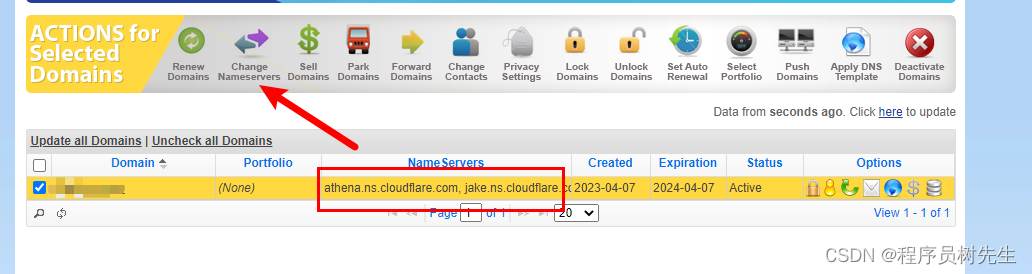
5、把 CloudFlare 中的名称服务器地址(athena.ns.cloudflare.com、jake.ns.cloudflare.com)填到 Namesilo 里然后保存,解析生效官方的说法是24小时,但一般半个小时之内就OK了。
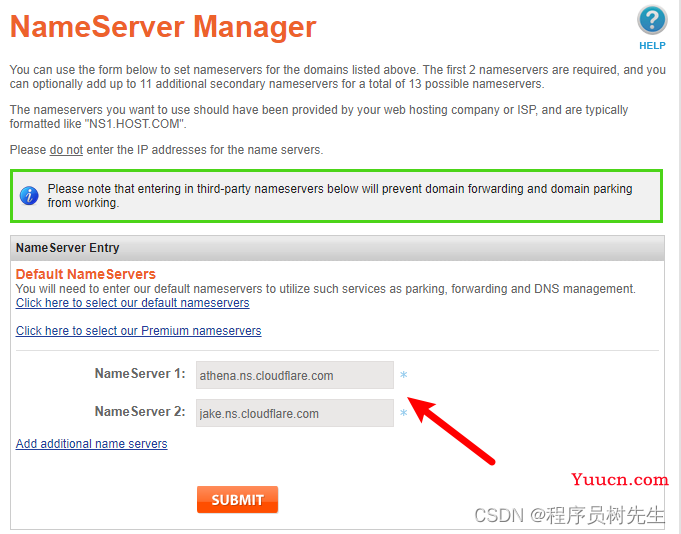
6、再到 CloudFlare 中,检查名称服务器,检查通过会发一封邮件。
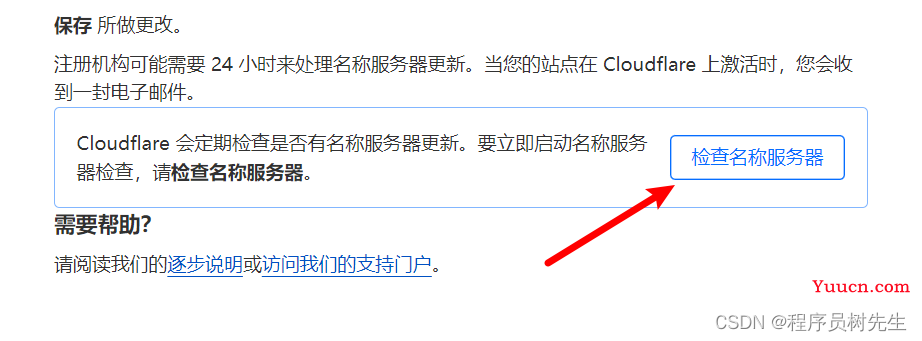
7、配置 SSL,先在 SSL/TLS 中申请客户端 SSL 证书:SSL/TLS -> 客户端证书 -> 创建证书,加密模式选择完全,不必保存之后生成的证书和私钥。
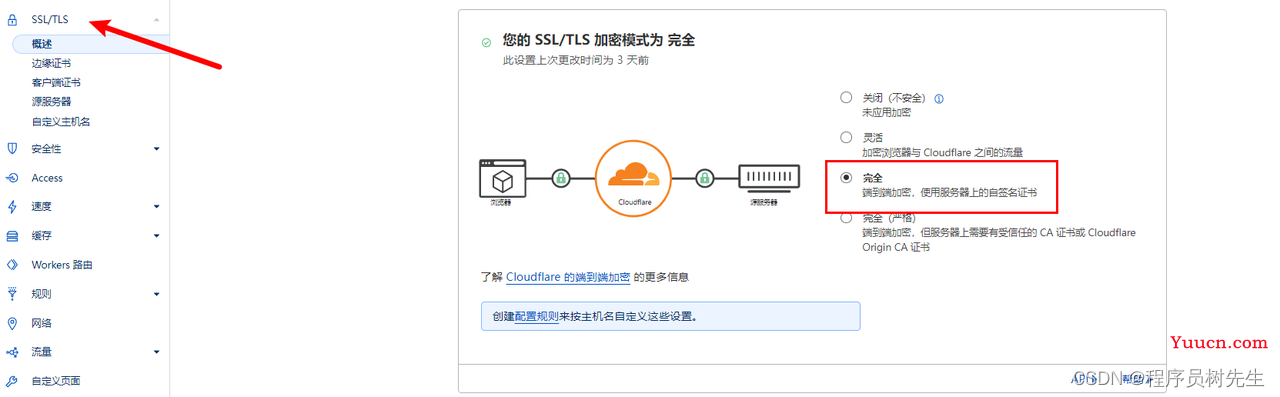
8、添加 CNAME 记录,DNS -> 记录 -> 添加记录。添加 CNAME 记录(cname.vercel-dns.com)如下,并保存,这里以 www.tree1024.xyz 为例。
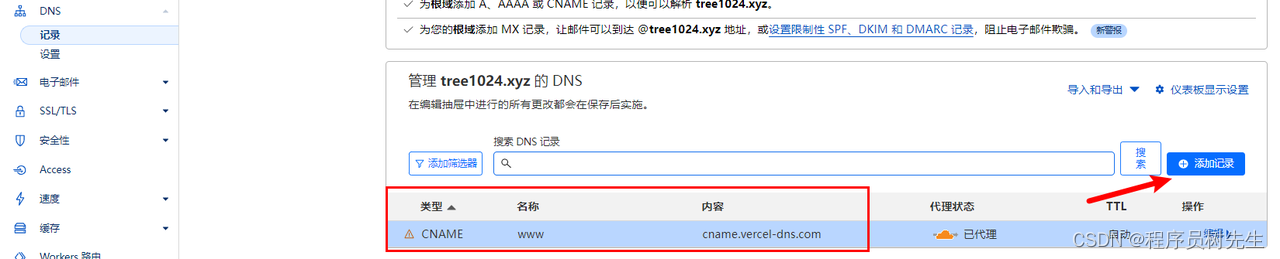
9、添加 A 记录(可选),如果你想用根域名访问你的站点,比如 https://tree1024.xyz,需要添加一条 A 记录,直接将根域名解析到 Vercel 的服务器地址(76.76.21.21)即可!
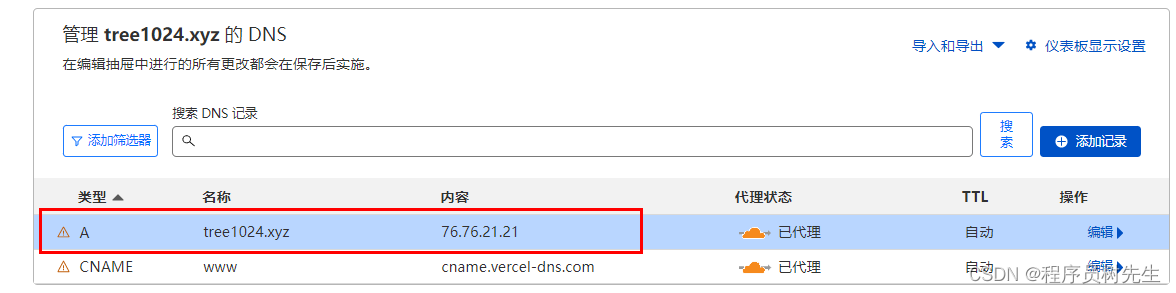
10、到此为止,你就拥有了一个可解析的域名了。
成本核算
说是免费的,这一趟走下来其实还是有些成本的:
时间成本:大约需要耗费1小时,不熟练的话可能要耗费2小时以上。
经济成本:主要是买域名的钱,这个价格浮动太大了,想想 ai.com 这个域名,简直赚翻了!
有问题请联系我!提供一站式 chatGPT 网站部署服务。
树先生v:_tree–
号众公:程序员树先生